
КАТЕГОРИИ:
Архитектура-(3434)Астрономия-(809)Биология-(7483)Биотехнологии-(1457)Военное дело-(14632)Высокие технологии-(1363)География-(913)Геология-(1438)Государство-(451)Демография-(1065)Дом-(47672)Журналистика и СМИ-(912)Изобретательство-(14524)Иностранные языки-(4268)Информатика-(17799)Искусство-(1338)История-(13644)Компьютеры-(11121)Косметика-(55)Кулинария-(373)Культура-(8427)Лингвистика-(374)Литература-(1642)Маркетинг-(23702)Математика-(16968)Машиностроение-(1700)Медицина-(12668)Менеджмент-(24684)Механика-(15423)Науковедение-(506)Образование-(11852)Охрана труда-(3308)Педагогика-(5571)Полиграфия-(1312)Политика-(7869)Право-(5454)Приборостроение-(1369)Программирование-(2801)Производство-(97182)Промышленность-(8706)Психология-(18388)Религия-(3217)Связь-(10668)Сельское хозяйство-(299)Социология-(6455)Спорт-(42831)Строительство-(4793)Торговля-(5050)Транспорт-(2929)Туризм-(1568)Физика-(3942)Философия-(17015)Финансы-(26596)Химия-(22929)Экология-(12095)Экономика-(9961)Электроника-(8441)Электротехника-(4623)Энергетика-(12629)Юриспруденция-(1492)Ядерная техника-(1748)
Диалоговое окно процедуры обработки
|
|
|
|
Сохранение файла данных
Диалоговое окно открытия файла
Диалоговое окно Open File (Открыть файл) является стандартным окном операционной системы и позволяет открыть ранее созданные файлы данных.
§ Для того, чтобы вызвать это окно, выберите в меню File команду Open – Data, либо щелкните мышью на кнопке Open File панели инструментов.
 Обратите внимание, что все файлы, созданные с помощью редактора данных SPSS, имеют расширение.sav.
Обратите внимание, что все файлы, созданные с помощью редактора данных SPSS, имеют расширение.sav.
Для того, что бы сохранить созданный файл данных поступите следующим образом:
· Выберите в меню команды File (Файл) Save as... (Сохранить как...) Откроется диалоговое окно Save Data as (Сохранить данные как).
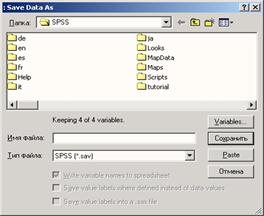 По умолчанию SPSS сохраняет файл данных в текущем каталоге с расширением.sav.
По умолчанию SPSS сохраняет файл данных в текущем каталоге с расширением.sav.
· Задайте имя файла, соответствующее соглашению об именах в DOS. Для рассматриваемого примера мы предлагаем имя файла "opros.sav". Расширение.sav SPSS присваивает файлам данных по умолчанию. Поэтому расширение.sav вводить необязательно.
Каждая процедура обработки имеет собственное диалоговое окно. Несмотря на это, практически все диалоговые окна построены по одному и тому же принципу.
Приведем пример диалогового окна процедуры Frequencies (Частоты).
 Диалоговые окна статистических процедур содержат следующие компоненты:
Диалоговые окна статистических процедур содержат следующие компоненты:
1. Список исходных переменных — список всех переменных в файле данных. Например, на рисунке в списке исходных переменных присутствуют следующие переменные: номер анкеты (nom), пол (var1), возраст (var2), партия (var3). Перед именем каждой переменной стоит значок; по которому можно определить, является ли эта переменная численной или строковой.
2. Список выбранных переменных — список, содержащий переменные файла данных, которые были выбраны для анализа. Список выбранных переменных также называют целевым списком или списком тестируемых переменных. Этот список имеет заголовок Variable(s) (Переменная(ые)). Так как мы еще не выбрали ни одной переменной, этот список пуст.
|
|
|
3. Командные кнопки — кнопки, при щелчке на которые выполняются определенные действия. В этом диалоговом окне расположены кнопки OK, Paste (Вставить), Reset (Сброс или Отклонить), Cancel (Отмена) и Help (Справка), а также кнопки, открывающие вспомогательные диалоговые окна: Statistics... (Статистика), Charts... (Диаграммы или Графики) и Format... (Формат). Кнопки вспомогательных диалоговых окон отличаются троеточием (...) после названия.
Пять стандартных командных кнопок в главном диалоговом окне имеют следующее назначение:
· ОК — кнопка ОК запускает соответствующую процедуру. Одновременно она закрывает диалоговое окно.
· Paste — эта кнопка переносит выбранный в диалоговом окне синтаксис команды в редактор синтаксиса. Здесь можно отредактировать синтаксис команды и дополнить его другими опциями, недоступными в данном диалоговом окне.
· Reset — эта кнопка отменяет перенос выделенной переменной в целевой список переменных.
· Cancel — эта кнопка отменяет все изменения, сделанные с момента последнего открытия диалогового окна, и закрывает его.
· Help — эта кнопка выводит контекстно-чувствительную справку. При щелчке на ней открывается окно справки, содержащее сведения о текущем диалоговом окне.
|
|
|
|
|
Дата добавления: 2014-12-27; Просмотров: 443; Нарушение авторских прав?; Мы поможем в написании вашей работы!